長年YouTubeで動画を見ていると、お気に入りのチャンネルが増えて、「登録チャンネル」のページがカオスになっていきます。
登録チャンネルの新着動画ページを見てもごちゃごちゃしていて見辛い…
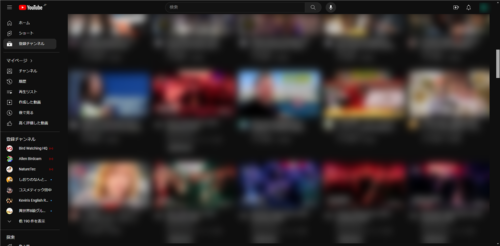
数十年の間に登録してきたチャンネルは数百になっており、一覧表示して確認するのも大変な状態です。

そこでYouTubeの登録チャンネルをグループ分けして整理することができる「PocketTube」というChrome拡張機能を試してみることにしました。
PocketTubeをインストールする
まずは以下のリンクから、Chromeウェブストアにある「PocketTube」のページを表示。
右上にある「Chromeに追加」ボタンからインストールを行います。
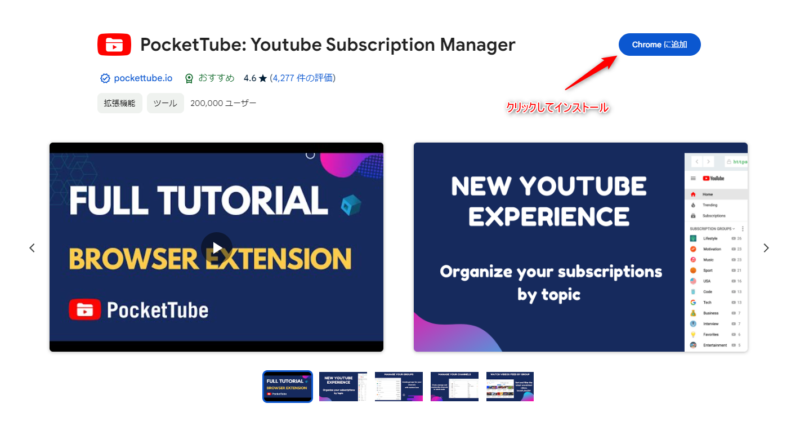
インストールが終わったらYouTubeページを開きましょう。
PocketTubeで登録チャンネルを整理
YouTubeトップページを表示すると、左側の項目内に「Deck」と「登録チャンネルのグループ」が増えています。
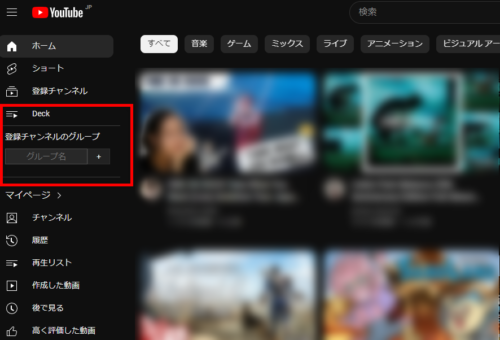
グループを作成する
登録チャンネルを仕分けするためにグループを作成します。
「登録チャンネルのグループ」下の入力欄に作成したいグループ名を入れて、隣のプラスボタンを押すとグループができます。
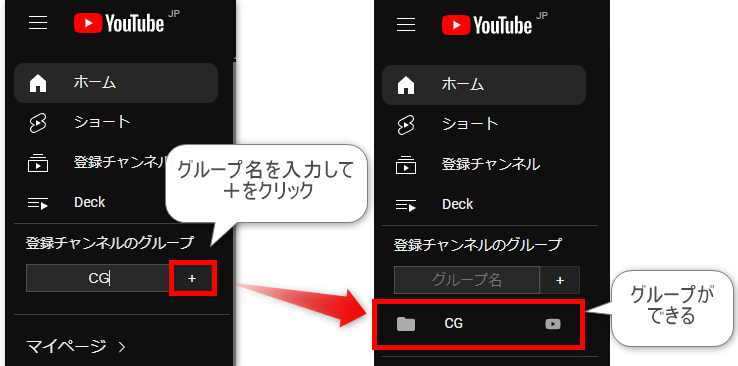
他にも追加したい場合は同様の手順で追加できますが、次に説明する「設定ページ」からでもグループの追加が可能です。
PocketTube設定ページ
「登録チャンネルのグループ」または作成したグループに表示される「空のリスト」のどちらかをクリックすると、PocketTubeの設定ページを表示できます。
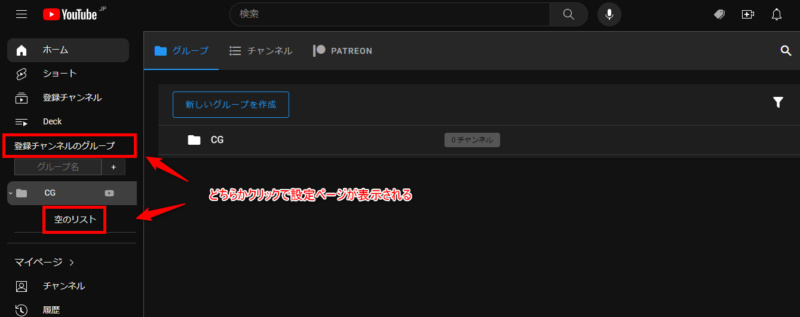
「グループ」「チャンネル」「PATREON」というタブがあるページに切り替わりました。ここでグループの作成・編集、チャンネルの管理などが行えます。
「PATREON」から支払い方法などを設定すれば有料版機能を使えるようになるので、有料版を使いたい場合は以下の動画を参考に手続きを行ってみてください。
チャンネルタブの説明
チャンネルをグループに整理したいので、「チャンネル」タブに切り替えましょう。
自分が登録しているチャンネル名の一覧が表示されます。
この画面からは以下の設定を行うことができるようになっています。

- チャンネルを表示
- グループを設定
- 登録解除
チャンネル名の横のアイコンから別のタブでチャンネルを表示、しおりのようなアイコンからグループ設定、目玉アイコンからチャンネル登録の解除ができます。
チャンネルをグループに追加
チャンネルをグループに追加するには、設定したいチャンネル名の「グループを設定」アイコンをクリックし、選択肢からグループを選ぶだけです。

グループは1つだけではなく、同じチャンネルに複数設定することもできました。
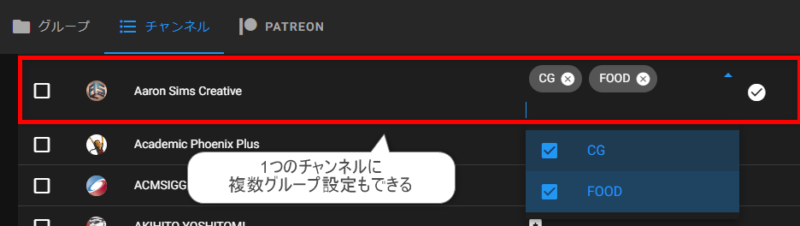
また、チェックボックスから複数選択して、右上のアイコンから一括で設定することも可能です。
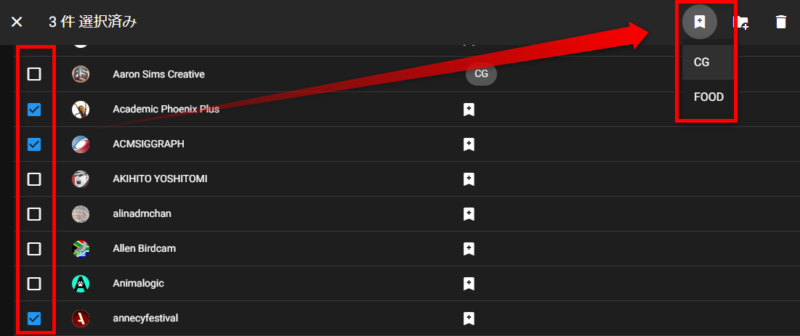
チャンネルにグループを設定すると、左側のグループ内にチャンネル名が表示されるようになります。
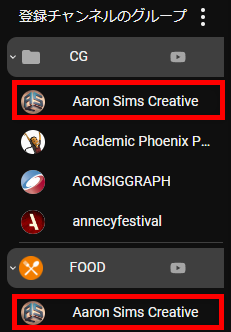

自分が登録しているチャンネルがかなり見やすくなりました!
グループ分けが終わったら、グループ名の横にある「再生」ボタンをクリック。
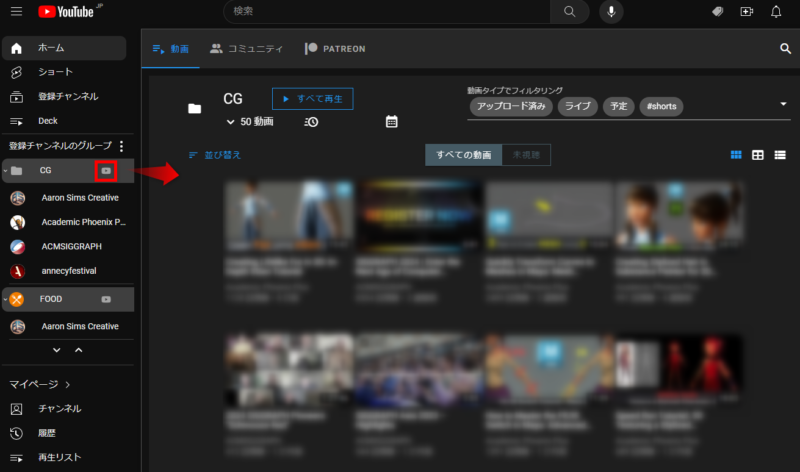
グループに設定したチャンネルの最新動画だけが表示されました!
この状態で「すべて再生」をクリックすると、勝手にプレイリストとして再生してくれます。めっちゃ便利~
しかも色々フィルタ設定できるので「15分以内で、今日アップロードされたもの」など、見たいものだけを限定できます。
グループを編集する
「グループ」タブで、グループを作成・編集できます。
グループ名を変えたり、アイコンを設定することも可能。
2つ目のグループとして「FOOD」を作成したところ、自動でナイフとフォークのようなアイコンになっていました!
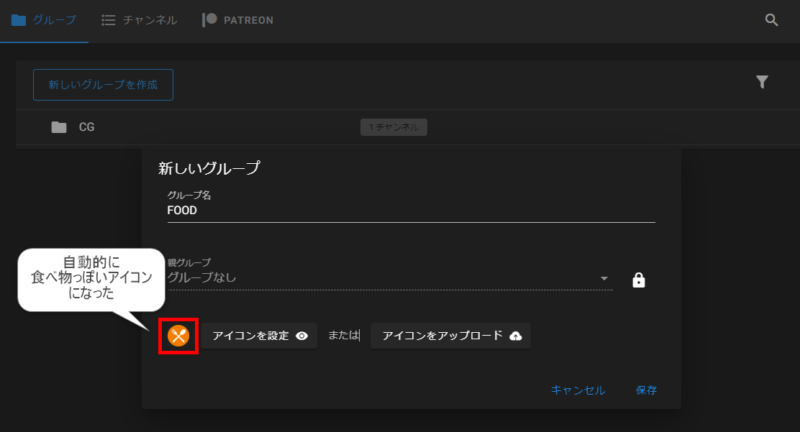
「GAME」にするとコントローラになったので、わかりやすい英語名にすると自動で最適なアイコンになるようです。
まとめ
今まで数十年のYouTube生活をしている間に登録してきたチャンネルたちですが、記憶からなくなってしまっていたものや、全く更新されていないチャンネルなどを発見する良い機会となりました。
今回私は「CG」「FOOD」などで分けてみましたが、「必ず見る」や「英語リスニング」など、自分の好きな分け方でグループを作り、クリックひとつで再生リスト化することができるので、自分の使い方次第で色々応用の効く拡張機能だと思います。
特に1つのアカウントでYouTubeを利用している人は、登録チャンネルがカオス化してくるはずなので、必須のツールになるはずです!
無料版で全然十分便利なので、迷わず一度インストールして使ってみてください。
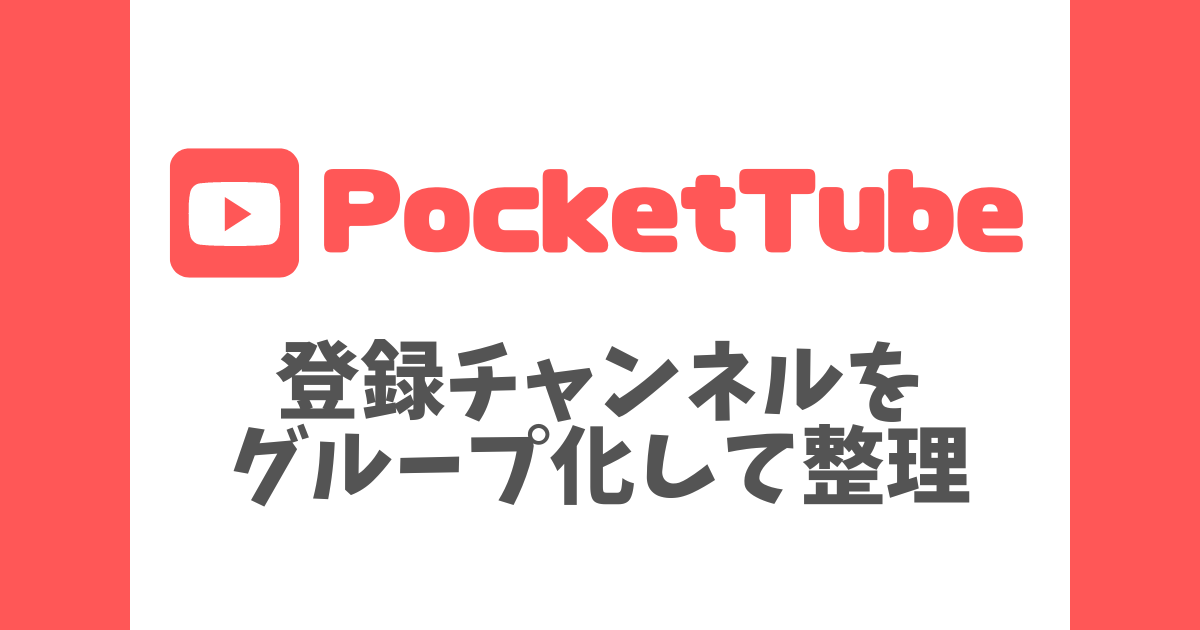
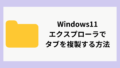
コメント